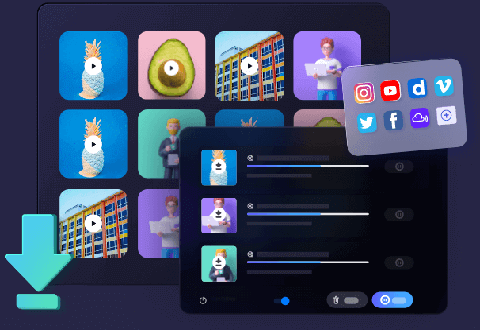Échec du téléchargement de fichiers volumineux sur Google Drive : erreur réseau/interdit
Google Drive permet généralement aux utilisateurs de télécharger des fichiers, qu'il s'agisse de petits fichiers ou de gros fichiers, sans aucun problème. Cependant, certaines personnes rencontrent des difficultés à télécharger des fichiers volumineux depuis Google Drive, à recevoir des messages d'alerte tels que « Échec – Erreur réseau » ou « Échec – Interdit ».
Cet article explique les raisons pour lesquelles le téléchargement de fichiers volumineux sur Google Drive a échoué et comment résoudre le problème de différentes manières. Vous pouvez essayer ces solutions même si Google Drive n'a fourni aucun retour d'erreur et que vous n'avez pas pu télécharger de fichiers volumineux à partir de celui-ci. Veuillez continuer à lire.
Pourquoi Google Drive a-t-il échoué lors du téléchargement de fichiers volumineux
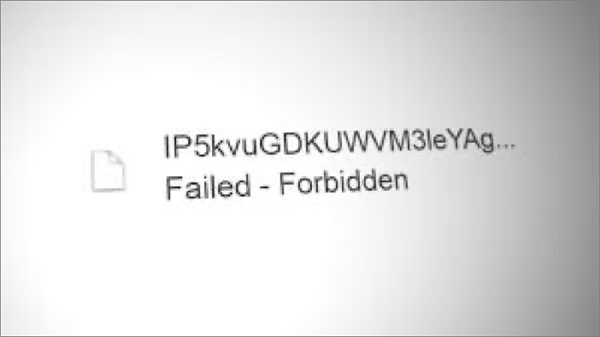
Certaines causes potentielles d'échec du téléchargement de fichiers volumineux sur Google Drive incluent :
- Problèmes de réseau : étant donné que Google Drive nécessite un réseau pour télécharger des fichiers, une connexion Internet lente ou instable peut entraîner des problèmes lors de la tentative de téléchargement de fichiers, en particulier des fichiers volumineux dont le téléchargement prend plus de temps.
- Interférence du logiciel de sécurité : il s'agit de la raison la plus probable pour laquelle le téléchargement de fichiers volumineux sur Google Drive a échoué. Votre logiciel pare-feu ou logiciel antivirus peut détecter du contenu dangereux dans les fichiers à télécharger depuis Google Drive et empêcher Google Drive de le télécharger.
- Un problème de navigateur ou d'application Google Drive : le problème peut être spécifique au navigateur que vous utilisez ou à l'application Google Drive installée sur votre ordinateur, iPhone ou Android.
- Interruption temporaire du service : Google Drive peut subir des interruptions de service temporaires ou une maintenance pouvant affecter les téléchargements. Vous pouvez essayer de télécharger les fichiers volumineux plus tard pour voir si le problème persiste.
Pour éviter la perte de données Google Drive, vous pouvez d'abord sauvegarder Google Drive sur un disque dur externe. Vérifiez cet article :
Comment sauvegarder Google Drive sur un disque dur externe [4 méthodes simples]
Cet article va vous expliquer comment enregistrer des vidéos YouTube sur Google Drive sur PC, iOS et Android, avec des étapes claires et des captures d'écran.

7 façons de réparer l'échec du téléchargement de fichiers volumineux sur Google Drive
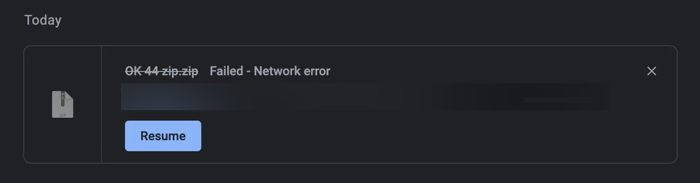
Il est frustrant lorsqu'un fichier volumineux et important doit être téléchargé à partir de Google Drive mais qu'il est bloqué ou échoue en raison d'erreurs. Le contenu suivant fournira des méthodes efficaces et des étapes simples pour résoudre le problème « Échec du téléchargement de fichiers volumineux sur Google Drive ».
- Correctif 1. Vérifiez la connexion Internet
- Correctif 2. Créez un fichier TXT vide
- Correctif 3. Utilisez une fenêtre de navigation privée
- Correctif 4. Effacer le cache et les données du navigateur
- Correctif 5. Utilisez un autre navigateur
- Correctif 6. Désactivez temporairement le pare-feu externe ou le logiciel antivirus
- Correctif 7. Contactez l'équipe d'assistance Google
🔑Correction 1. Vérifiez la connexion Internet
Si vous essayez de télécharger des fichiers volumineux depuis Google Drive alors que vous êtes connecté au Wi-Fi, essayez les méthodes de dépannage suivantes :
Étape 1. Redémarrez le routeur Wi-Fi en l'éteignant, en attendant quelques secondes et en le rallumant.
Étape 2. Passez à un autre réseau Wi-Fi si disponible.
Étape 3. Rapprochez votre appareil du routeur Wi-Fi pour avoir un signal plus fort.
Étape 4. Arrêtez les autres activités en ligne qui consomment une grande quantité de bande passante, telles que les jeux et la diffusion en direct.
🔑Fix 2. Créez un fichier TXT vide
Cette solution a été découverte par un utilisateur de Reddit. Le Redditor vous a suggéré de télécharger un fichier TXT vide sur votre Google Drive, puis de télécharger le gros fichier avec lui. Cela forcerait Google Drive à archiver les deux fichiers ensemble. S'il ne peut pas placer les deux fichiers dans un fichier compressé, il doit télécharger les deux fichiers séparément.
Étape 1. Cliquez avec le bouton droit sur le fichier volumineux que vous souhaitez télécharger et sélectionnez Faire une copie si vous n'êtes pas propriétaire du fichier ou du dossier.
Étape 2. Créez un fichier .txt vierge et téléchargez le fichier dans le même dossier qui contient la copie que vous venez de faire ou le fichier volumineux.
Étape 3. Utilisez Commande + clic sur Mac ou Ctrl + clic sur PC pour sélectionner le fichier .txt et la (copie du) gros fichier.
Étape 4. Cliquez avec le bouton droit sur les fichiers sélectionnés et choisissez Télécharger .
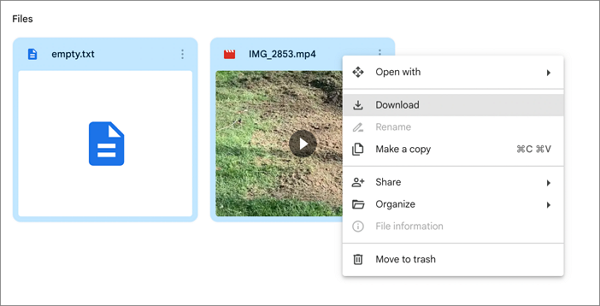
🔑Fix 3. Utiliser une fenêtre de navigation privée
Presque tous les navigateurs offrent une fonctionnalité qui permet aux utilisateurs de naviguer sur le Web en mode privé et anonyme. Il s'appelle Mode Incognito sur Chrome et Navigation privée sur d'autres navigateurs Web. Vous pouvez utiliser cette fonctionnalité pour voir si vous pouvez télécharger avec succès des fichiers volumineux à partir de Google Drive. Utilisez Google Chrome comme exemple.
Étape 1. Ouvrez votre navigateur Google Chrome.
Étape 2. Cliquez sur les trois points à côté de votre image de profil et choisissez la nouvelle fenêtre Incognito.
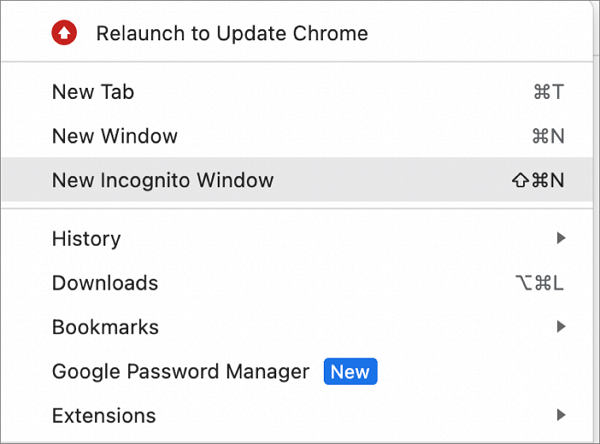
Étape 3. Connectez-vous à votre Google Drive et localisez le fichier volumineux que vous n'avez pas réussi à télécharger.
Étape 4. Cliquez dessus avec le bouton droit et sélectionnez Télécharger pour l'enregistrer à nouveau sur votre appareil.
🔑Fix 4. Effacer le cache et les données du navigateur
Trop de cache et de données accumulées peuvent provoquer des conflits lors du téléchargement de fichiers depuis Google Drive. Il est conseillé d'effectuer un nettoyage complet de votre navigateur. Les étapes suivantes décrivent comment vider le cache et les données de Chrome.
Étape 1. Cliquez sur les trois points à côté de votre image de profil.
Étape 2. Sélectionnez Plus d'outils > Confidentialité et paramètres > Effacer les données de navigation .
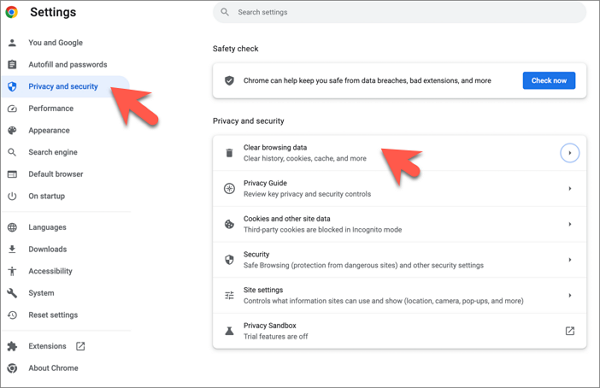
Étape 3. Sélectionnez À tout moment dans la plage de temps et cochez les cases devant Historique de navigation , Cookies et autres données du site et Images et fichiers mis en cache .
Étape 4. Cliquez sur Effacer les données .
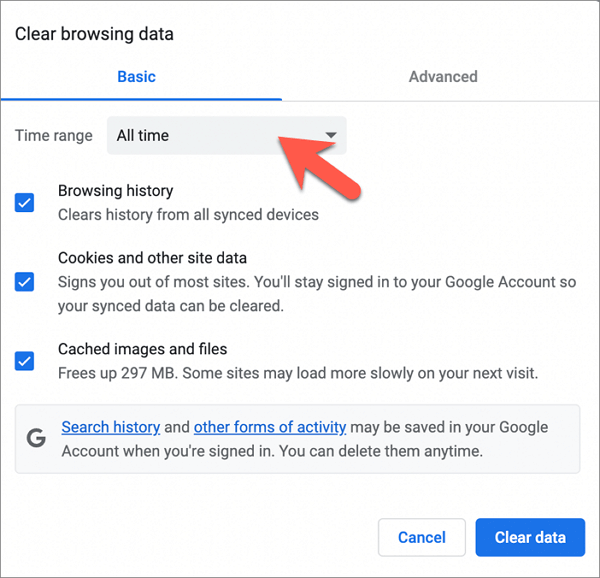
Après avoir supprimé tout le cache et les données du navigateur Chrome, vous pouvez vous connecter à votre Google Drive et commencer à télécharger le fichier volumineux.
🔑Fix 5. Utilisez un autre navigateur
Si l' erreur réseau d'échec du téléchargement de fichiers volumineux sur Google Drive continue de s'afficher et que les solutions ci-dessus ne sont d'aucune aide, vous pouvez passer à un autre navigateur pour télécharger des fichiers. Certains des navigateurs Internet les plus populaires incluent :
- 1. Google Chrome
- 2. Microsoft Bord
- 3. Safaris
- 4. Firefox
- 5. CanardDuckGo
- 6. Courageux
🔑Fix 6. Désactivez temporairement le pare-feu externe ou le logiciel antivirus
Les logiciels tiers, notamment les logiciels antivirus et pare-feu, peuvent empêcher Google Drive de télécharger un fichier volumineux. Pour résoudre le problème « Échec du téléchargement des fichiers volumineux sur Google Drive », vous pouvez essayer de désactiver le logiciel de sécurité pour voir s'il fonctionne.
Si cela ne fonctionne pas, vous pouvez réactiver le logiciel de sécurité pour protéger votre système.
🔑Correction 7. Contactez l'équipe d'assistance Google
La dernière option consiste à contacter l'assistance Google Drive si aucune des méthodes susmentionnées ne peut résoudre le problème d'échec du téléchargement de fichiers volumineux sur Google Drive. Vous pouvez poser une question dans la communauté d'aide Google Drive , puis attendre qu'un expert réponde. Vous pouvez également accéder au centre d'aide Google Drive , décrire votre problème et choisir de parler avec un agent du support client par chat ou par e-mail.

Conseil de pro : téléchargez des vidéos volumineuses avec un logiciel tiers
La plupart des fichiers volumineux sont des vidéos. Si vous trouvez un logiciel alternatif de téléchargement de vidéos et d'images sur votre ordinateur, je vous recommande d'essayer EaseUS Video Downloader . Cet outil de téléchargement vous aide à télécharger des vidéos de YouTube, TikTok, Facebook, Instagram, etc. Vous pouvez également télécharger des vidéos de YouTube sur Google Drive avec le logiciel. Bien entendu, des vidéos provenant d’autres sites de streaming sont également possibles.
100% Sécurisé
100% Sécurisé
🪄Les principales fonctionnalités d'EaseUS Video Downloader sont les suivantes :
- Convertissez YouTube en MP3 avec une haute qualité
- Téléchargez des vidéos jusqu'à une qualité vidéo HD/4K
- Meilleur téléchargeur de vignettes et téléchargeur de playlist
- Les exigences globales de 3DS
- Convertissez un lot de vidéos ensemble

Conclusion
Google ne spécifie pas de limite de taille de fichier pour que les utilisateurs téléchargent des fichiers à partir de Google Drive, donc théoriquement, vous pouvez télécharger des fichiers volumineux sans problème tant que votre disque local dispose de suffisamment d'espace de stockage. Si vous rencontrez le problème d'échec du téléchargement de fichiers volumineux sur Google Drive , vérifiez d'abord votre connexion Internet, puis essayez les autres techniques mentionnées dans cet article pour le résoudre.
Si vous avez besoin de télécharger des vidéos volumineuses, essayez EaseUS Video Downloader pour télécharger des vidéos de haute qualité et à grande vitesse. J'espère que nous avons résolu votre problème dans ce passage.🤟
100% Sécurisé
100% Sécurisé
FAQ sur l'échec du téléchargement de fichiers volumineux sur Google Drive
Ces FAQ fournissent des informations plus précieuses sur le problème d'échec du téléchargement de fichiers volumineux de Google Drive. Vérifie-les.
1. Comment télécharger des fichiers volumineux depuis Google Drive sans échec ?
Assurez-vous que votre réseau Internet est stable et rapide et que vous êtes autorisé à télécharger des fichiers volumineux depuis Google Drive.
2. Que se passe-t-il si un fichier est trop volumineux pour Google Drive ?
Il n'y a pas de taille de fichier maximale pour les téléchargements sur Google Drive. Le téléchargement de fichiers sur Google Drive et le téléchargement de fichiers depuis Google Drive prennent généralement plus de temps si les fichiers sont volumineux. Cependant, la probabilité qu'une transmission de données échoue augmente avec la taille du fichier.
3. Comment télécharger un gros fichier zip depuis Google Drive ?
Tout ce que vous avez à faire est de vous connecter à votre Google Drive, de cliquer avec le bouton droit sur le gros fichier zip et de choisir Télécharger. Le gros fichier zip commencera bientôt à être téléchargé sur votre appareil.
Articles associés:
EaseUS Video Downloader
- Télécharger en masse
- Diverses options de téléchargement
- Convertir la vidéo
- Recherche rapide